Votre ordinateur portable ne veut plus qu'il fonctionne ? Les causes possibles peuvent être différentes : erreurs dans les fichiers système ou dans le registre Windows, bibliothèques corrompues et fichiers manquants, fichiers supprimés accidentellement, etc. Donc? La meilleure chose à faire dans ces cas, pour restaurer le système d'exploitation à une efficacité maximale, est, après avoir effectué une sauvegarde, de restaurer à l'aide d'une image disque que vous avez créée ou d'utiliser le logiciel fourni. Avec cette seconde solution restaurer un ordinateur portable aux conditions d'usine, c'est-à-dire comme s'il s'agissait d'un ordinateur nouvellement acheté, c'est possible. Comment faire? Ne vous inquiétez pas, avec les conseils que je m'apprête à vous donner, vous comprendrez comment réinitialiser un ordinateur portable en toute sécurité en quelques étapes simples.
Le formatage d'un PC cause souvent beaucoup d'anxiété surtout pour les utilisateurs moins expérimentés à la fois pour ce qui concerne la procédure d'installation et pour ce qui concerne la perte éventuelle de données importantes.
Comment réinitialiser un ordinateur portable

Avant de procéder au formatage ou à la restauration du système d'exploitation, il est toujours préférable de faire une sauvegarde de vos données. En plus de ceux mis à disposition par Windows, il y a ceux installés directement sur les notebooks par les fabricants ou ceux qui sont sur le marché. Enfin, si vous souhaitez vraiment adopter une méthode simple et indolore, vous pouvez utiliser une clé USB de la taille que vous jugez la plus adaptée à la quantité de données que vous devez sauvegarder.
Si vous n'avez pas acheté de notebook depuis longtemps, vous saurez que les CD/DVD de récupération ne sont plus fournis avec le notebook. Une politique menée par tous les constructeurs à l'exception d'Asus qui préfère laisser à l'utilisateur la possibilité de créer un jeu de disques de récupération dès le premier démarrage du portable.
Heureusement, le manuel fourni avec le notebook explique en détail la marche à suivre pour effectuer un Récupération d'urgence via une combinaison de touches au démarrage. Ceci est possible grâce à un partition cachée du disque dur qui contient une image de sauvegarde du système lui-même au moment où il a été expédié de l'usine.
Pour accéder à cette fonction, vous devez connaître la procédure du notebook utilisé, qui change naturellement d'une marque à l'autre. Pour chaque ordinateur portable, une fois la procédure de réinitialisation lancée, via le logiciel d'usine, il suffit de suivre les étapes requises.
Pour réinitialiser un ordinateur portable Acer, tapez simplement l'entrée dans le champ Démarrer la recherche Récupération et commencer la suite Acer eRecovery Direction. Une fois l'interface du programme ouverte, vous devrez cliquer sur le bouton Réinitialiser le système aux paramètres d'usine.
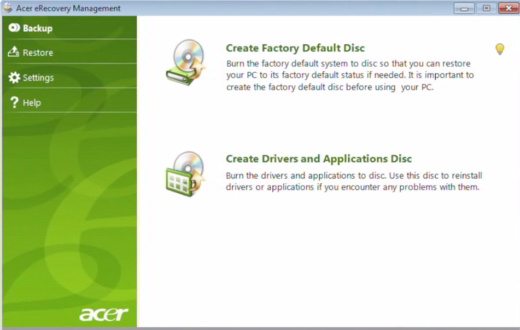
Un message vous avertira que le PC sera redémarré puis réinitialisé. appuyer sur Si puis sur le bouton Démarrer.
Pour réinitialiser un ordinateur portable HP, tapez simplement dans le champ Rechercher Début, Récupération et lancer le programme Récupération Manager. Dans la colonne j'ai besoin d'aide tout de suite sélectionnez l'option restauration di Système pour commencer.
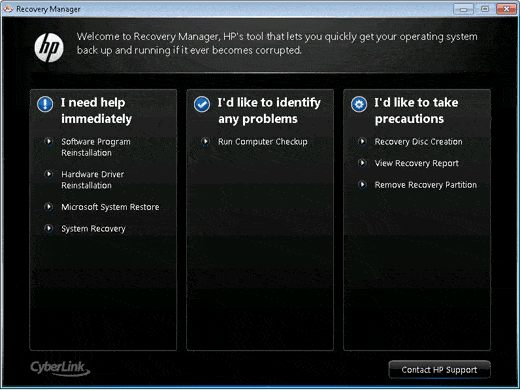
Il vous sera demandé de confirmer la réinitialisation. Sélectionnez d'abord Si puis cliquez sur Avanti. Votre PC redémarrera et vous pourrez sauvegarder vos données personnelles avant la réinitialisation. Cliquez ensuite sur Avanti. Le processus va maintenant trouver automatiquement la partition de récupération et démarrer le processus. Une fois terminé, le processus de restauration démarrera.
Pour restaurer un cahier Sony, tapez simplement dans le champ Rechercher Démarrer: allez dans soins puis cliquez sur Vaio Entretien.
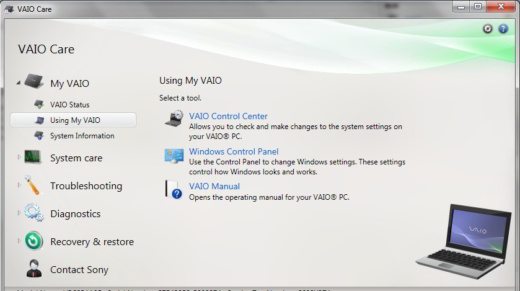
Dans la colonne qui apparaîtra à droite de l'écran, cliquez sur Outils avancés. À ce stade, l'écran s'agrandit : puis cliquez sur Récupération et récupération pour démarrer l'opération.
Pour afficher une fenêtre qui vous avertira qu'après la réinitialisation, toutes les données du PC seront supprimées, appuyez sur Restaurer ordinateur. Cliquer sur Si, votre ordinateur redémarrera et commencera le processus.
Au redémarrage cliquez sur sorcier démarrer la récupération. Si vous avez enregistré nos données, cliquez sur ignorer récupération, sinon sélectionnez, Si pour commencer la récupération. À ce stade, choisissez les fichiers à enregistrer avant de restaurer. Cliquez sur Suivant pour démarrer le processus.
Comme pour les autres fabricants d'ordinateurs portables, vous devriez vous retrouver pour :
- ASUS – Partition de récupération ASUS
- Dell – Restauration d'image d'usine Dell
- Toshiba – Récupération de disque dur Toshiba
- Lenovo – Récupération Lenovo
Comment restaurer un Mac
Si vous souhaitez restaurer un Mac, vous pouvez utiliser l'outil Récupération OS X. Vous pouvez y accéder en maintenant les boutons enfoncés au démarrage CMD + R puis sélectionnez le disque Récupération HD.
Un écran avec une liste de choix apparaîtra :
- restauration à partir d'une sauvegarde Time Machine ;
- Réinstallation Mac OS X;
- Demandez de l'aide en ligne au personnel d'Apple ;
- Accès à Utilitaire de disque.
Pour restaurer un Mac, choisissez le dernier élément Utilitaire de disque et appuyez sur Continue.
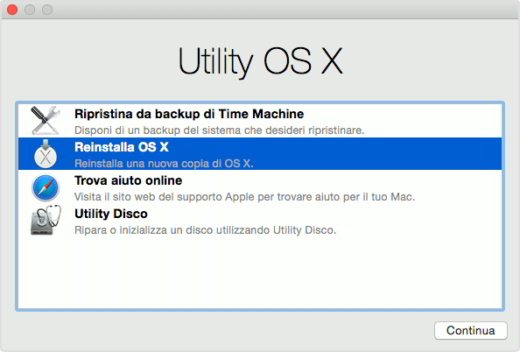
Dans le menu Disque utilitaire passez à l'élément Initialiser et choisissez le format Mac OS étendu (journalisé), donnez un nom au Disque dur puis appuyez sur Initialiser. Une fois le HD initialisé, quittez utilitaire Disque et sélectionnez l'installation à partir d'une sauvegarde de Horaire Machine ou réinstaller le système d'exploitation à partir de zéro.
Dans le premier cas, vous pouvez restaurer un Mac à partir d'une sauvegarde Time Machine en suivant les instructions à l'écran. À la fin, tout sera remis à l'état d'usine.
Dans le second cas, vous pouvez restaurer un Mac réinstaller da zéro iSystème d'exploitation OS X ou en rechargeant OS X à partir de serveurs Apple avec connexion ADSL rapide ou si vous avez un DVD ou une clé USB avec OS X présent, vous pouvez sélectionner Réinstaller OS X et suivez la procédure d'installation jusqu'au bout.
Si votre Mac ne dispose pas de Recovery OS X, vous pouvez le télécharger à partir de cette page.
Deprecated: Automatic conversion of false to array is deprecated in /home/soultricks.com/htdocs/php/post.php on line 606


























